Microsoft Store є платформою, де користувачі можуть завантажувати різноманітні додатки та ігри на свій комп’ютер, подібно до Google Play для Android або App Store для iOS. Однак, користувачі операційної системи Windows часто повідомляють про виникнення помилок у роботі Microsoft Store, серед яких виділяється помилка з кодом 0xc03f300d. Ця несправність, як правило, проявляється в процесі спроби придбати додаток або гру. Коли користувач стикається з такою ситуацією, природно виникає питання про причини появи цього коду помилки. Якщо ви шукаєте в Інтернеті шляхи вирішення цієї проблеми, то ви потрапили за адресою. У цій статті ми розглянемо ефективні способи усунення помилки 0xc03f300d у Microsoft Store. Отож, почнемо!
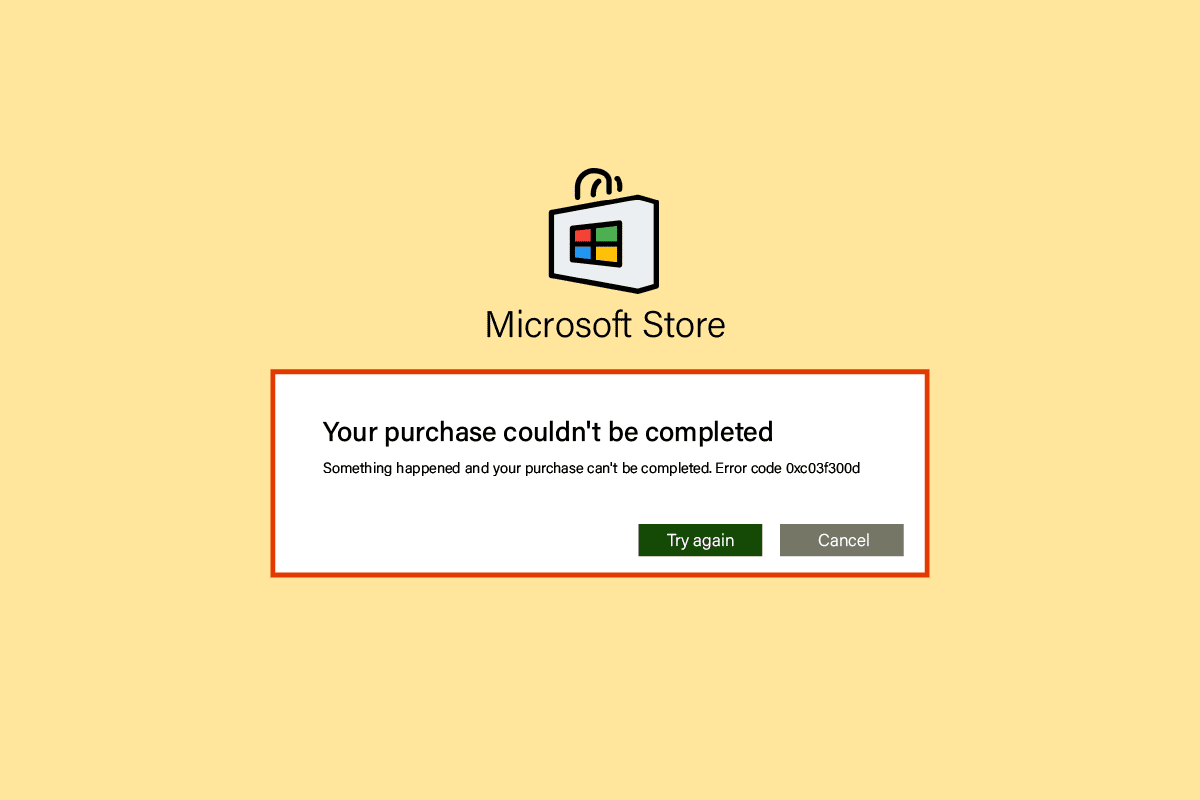
Як розв’язати проблему з кодом помилки 0xc03f300d у Microsoft Store
Перш ніж перейти до методів виправлення, давайте розглянемо декілька ключових факторів, які можуть викликати цю помилку:
- Нестабільне з’єднання з інтернетом
- Проблеми у роботі служби оновлення Windows
- Пошкодження системних файлів Windows
Метод 1: Перезавантаження комп’ютера
Такі несправності, як код помилки 0xc03f300d, можуть бути тимчасовими і часто вирішуються звичайним перезапуском вашого ПК.
1. Натисніть кнопку Windows, а потім оберіть іконку живлення, розташовану в нижній частині екрану.
2. У меню, що з’явиться, виберіть опцію “Перезавантажити”.
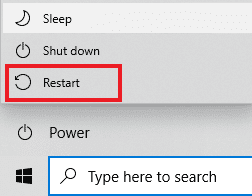
Метод 2: Забезпечення стабільного інтернет-з’єднання
Надійне з’єднання з мережею є критично важливим для безперебійної роботи Windows 10. Будь-які перешкоди між маршрутизатором і комп’ютером можуть негативно впливати на бездротовий сигнал, викликаючи періодичні проблеми з підключенням.

Метод 3: Запуск інструменту усунення несправностей Магазину Windows
Одним із перших кроків у вирішенні будь-яких проблем в Windows є використання вбудованого інструменту усунення несправностей. Для цього виконайте наступні кроки:
1. Натисніть кнопку Windows, введіть “Усунення несправностей” і оберіть “Відкрити”.
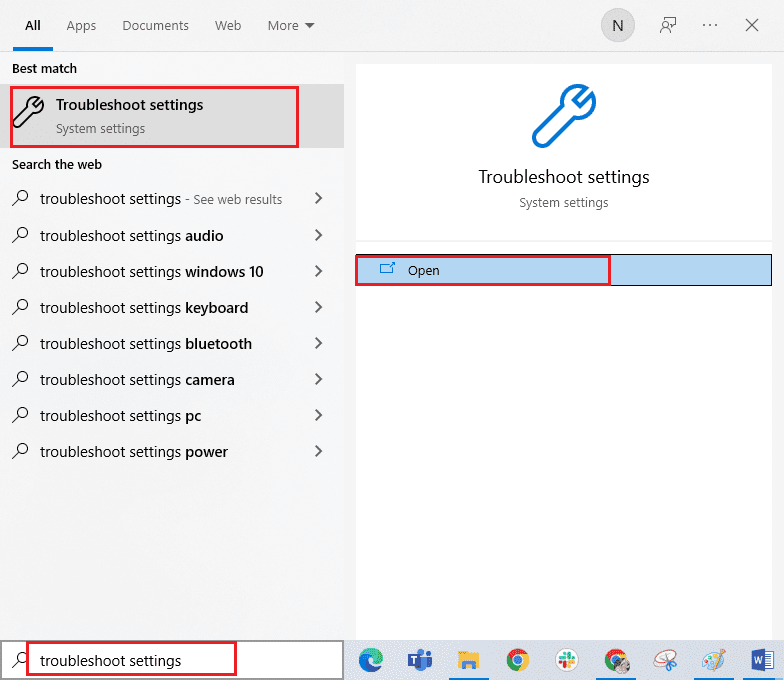
2. Оберіть інструмент “Усунення несправностей з програмами Магазину Windows” і натисніть кнопку “Запустити засіб усунення неполадок”.
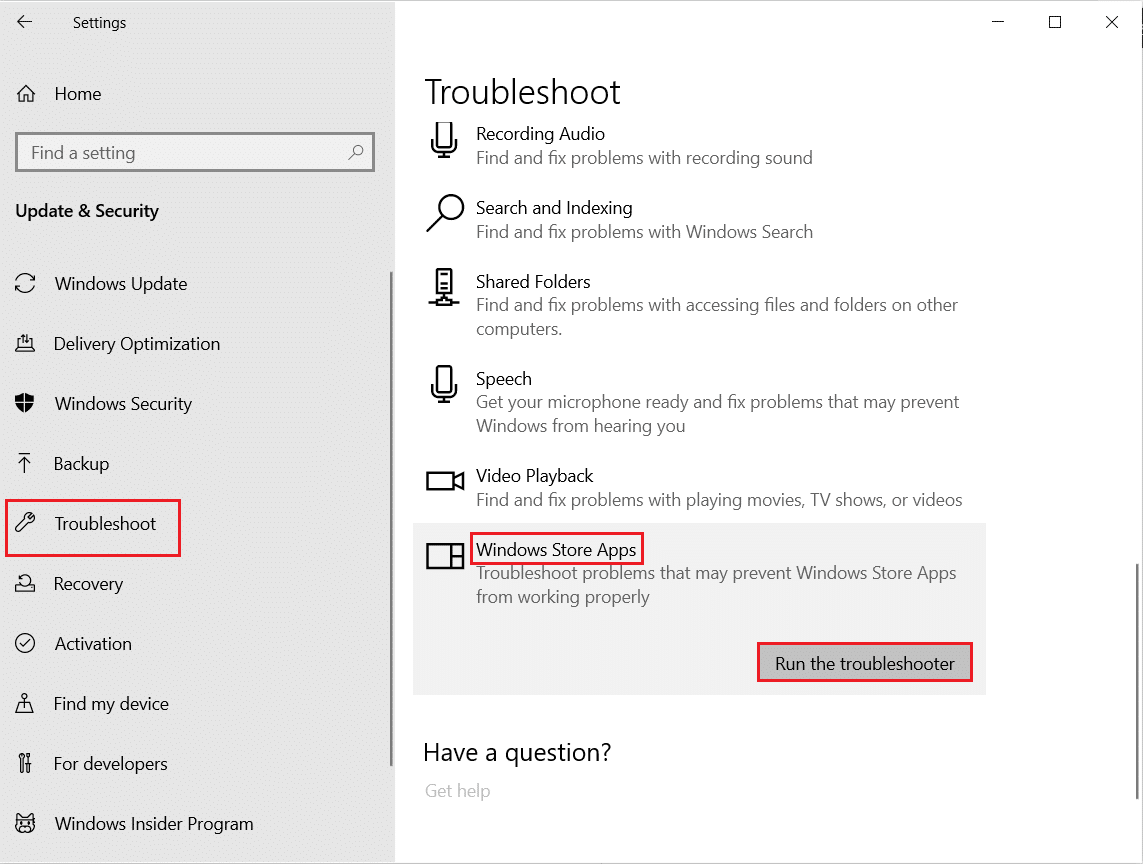
3. Якщо в процесі усунення несправностей будуть виявлені проблеми, натисніть “Застосувати це виправлення”.
4. Дотримуйтесь підказок, що з’являться, і перезавантажте комп’ютер.
Метод 4: Перевірка стану служб Windows Update
Якщо служби Windows Update не активні, це може бути причиною виникнення коду помилки 0xc03f300d та проблем із завантаженням додатків та ігор. Щоб переконатися, що ці служби працюють належним чином, виконайте такі дії:
1. Відкрийте діалогове вікно “Виконати”, одночасно натиснувши клавіші Windows + R.
2. Введіть “services.msc” і натисніть Enter, щоб відкрити “Служби”.
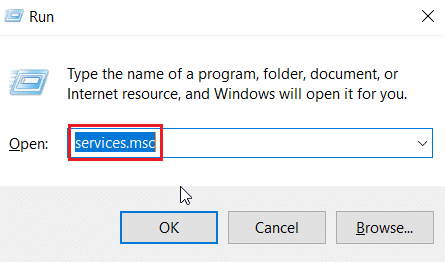
3. Знайдіть службу “Windows Update” і двічі клацніть по ній.
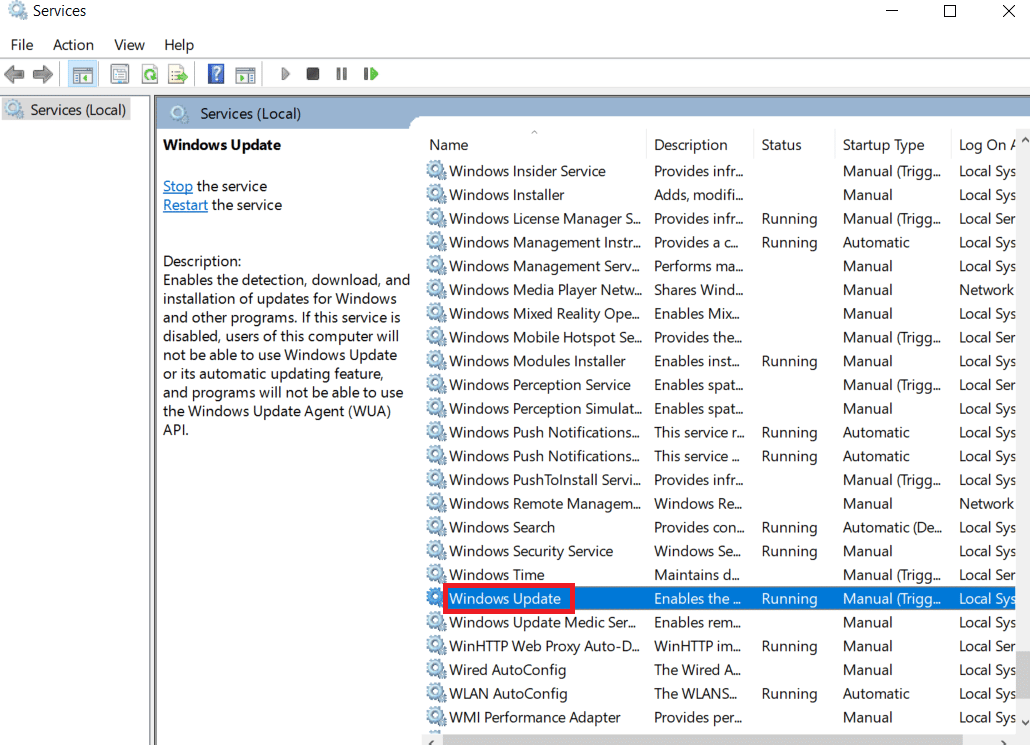
4. У випадаючому меню “Тип запуску” оберіть “Автоматично”.
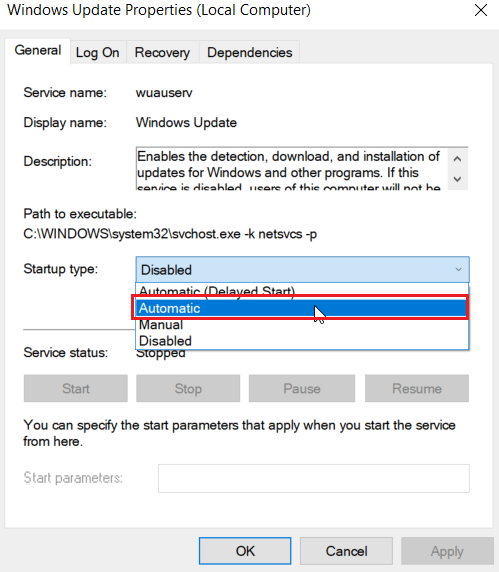
5. Перевірте, чи в полі “Статус” відображається “Виконується”. Якщо відображається “Зупинено”, натисніть кнопку “Пуск”.
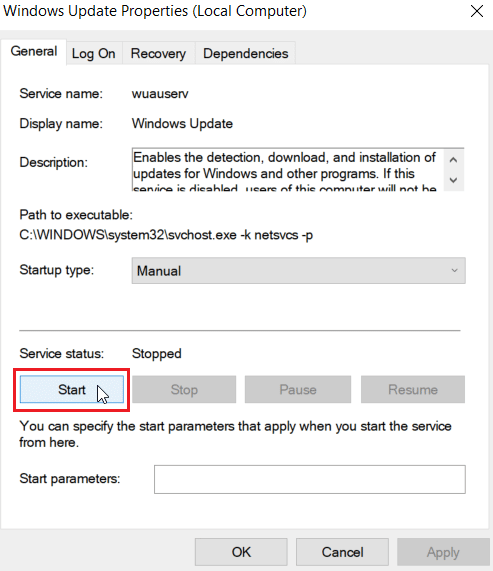
6. Натисніть “Застосувати”, а потім “ОК”.
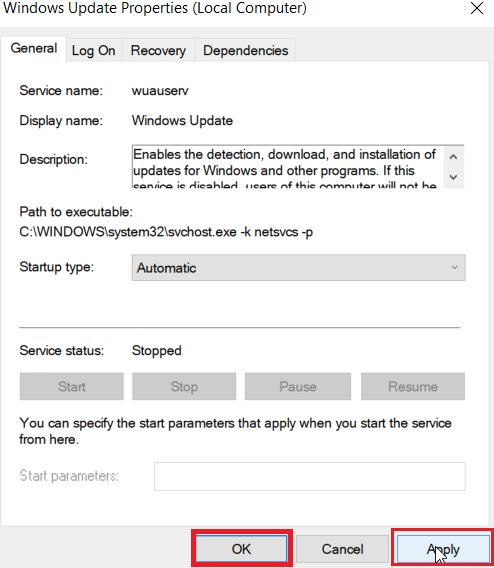
Метод 5: Очищення кешу Microsoft Store
Очищення кешу Microsoft Store може допомогти у розв’язанні проблеми з кодом помилки 0xc03f300d. Для цього виконайте наступні дії:
1. Відкрийте діалогове вікно “Виконати”.
2. Введіть “wsreset.exe” і натисніть Enter, щоб очистити кеш Microsoft Store.
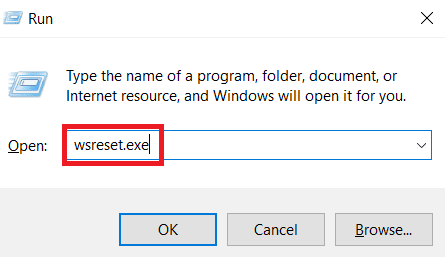
3. Після цього кеш Microsoft Store буде автоматично очищено, і Microsoft Store запуститься знову.
Метод 6: Відновлення системних файлів
Пошкоджені системні файли можуть викликати різноманітні проблеми з підключенням до інтернету. Якщо ви нещодавно зіткнулися з проблемами з мережею у Windows 10, є ймовірність пошкодження файлів на вашому комп’ютері. На щастя, Windows 10 має вбудовані інструменти відновлення, такі як SFC (перевірка системних файлів) і DISM (обслуговування та керування образами розгортання), які допоможуть вам відновити ці пошкоджені файли. Рекомендуємо скористатися інструкціями з нашого посібника з відновлення системних файлів у Windows 10.
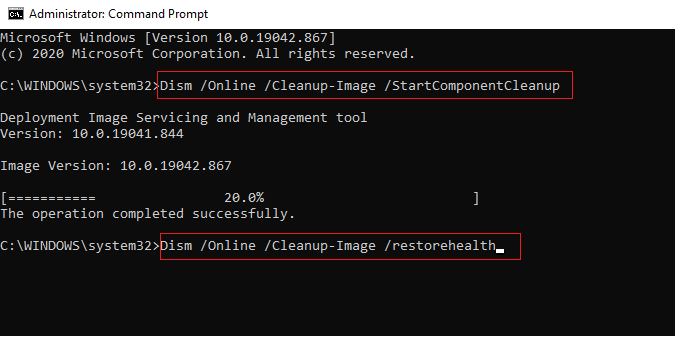
Метод 7: Повторна інсталяція Microsoft Store
Якщо жоден із попередніх методів не допоміг усунути код помилки 0xc03f300d, єдиним варіантом залишається перевстановлення Microsoft Store. Стандартні методи видалення програм, такі як через панель керування, не підходять для Microsoft Store. Для перевстановлення потрібно використовувати команди PowerShell, як описано нижче:
1. Натисніть кнопку Windows, введіть “Windows PowerShell”, а потім оберіть “Запуск від імені адміністратора”.
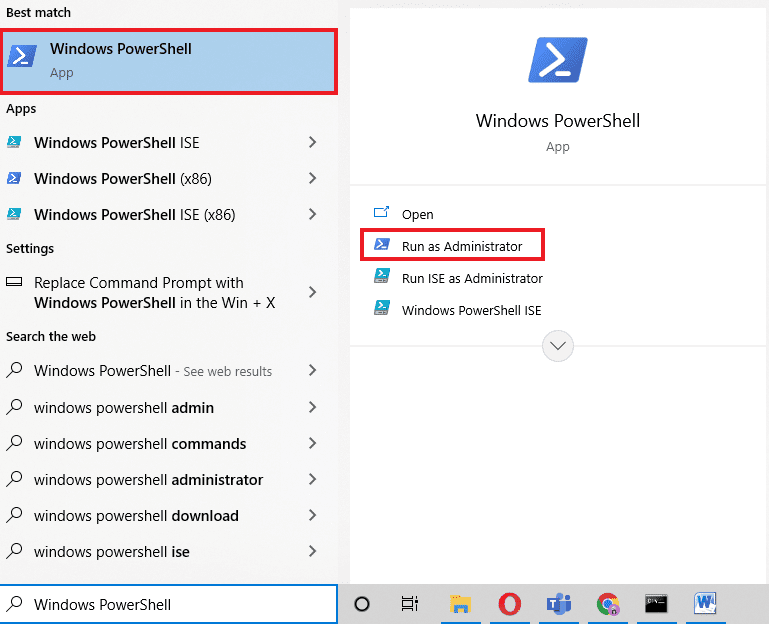
2. Введіть наступну команду та натисніть Enter:
get-appxpackage –allusers
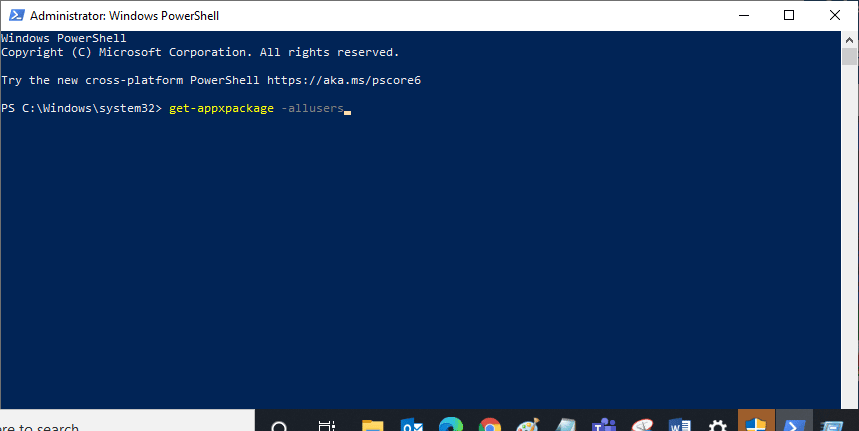
3. Знайдіть запис з назвою “Microsoft.WindowsStore” та скопіюйте значення “PackageFullName”.
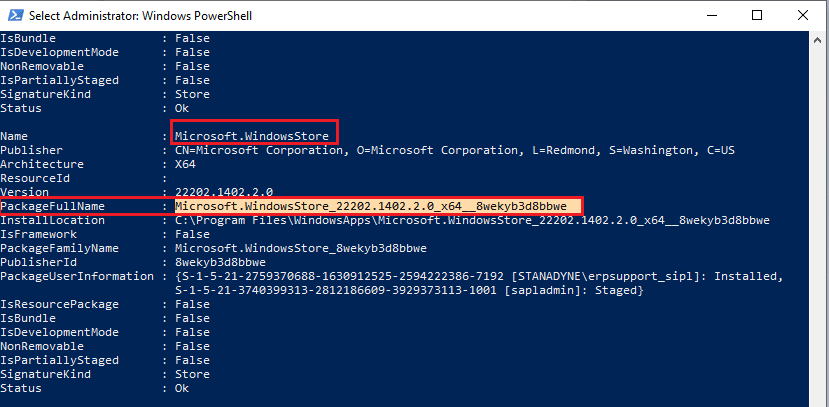
4. Перейдіть на новий рядок у вікні PowerShell і введіть команду “remove-appxpackage”, а потім пробіл та значення “PackageFullName”, скопійоване на попередньому кроці.
Наприклад:
remove-appxpackage Microsoft.WindowsStore_22202.1402.2.0_x64__8wekyb3d8bbwe
Примітка: Команда може дещо відрізнятися залежно від версії Windows, яку ви використовуєте.
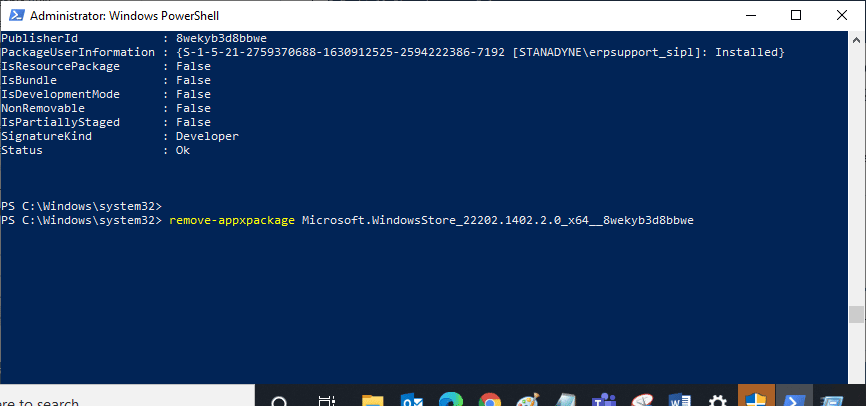
5. Після цього Microsoft Store буде видалено з вашого комп’ютера. Перезавантажте ПК.
6. Щоб переінсталювати Microsoft Store, знову відкрийте PowerShell як адміністратор і введіть наступну команду:
Add-AppxPackage -register "C:Program FilesWindowsAppsMicrosoft.WindowsStore_11804.1001.8.0_x64__8wekyb3d8bbweAppxManifest.xml" –DisableDevelopmentMode
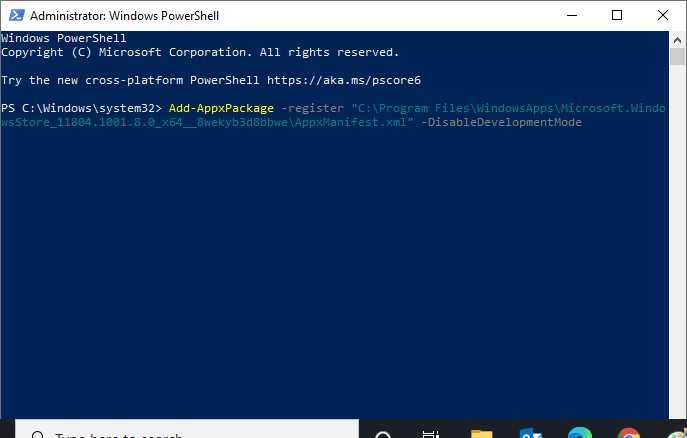
7. Після виконання цих кроків Microsoft Store буде переінстальовано, і ви не повинні зіткнутися з проблемою з його запуском.
Метод 8: Звернення до служби підтримки Microsoft
Якщо вичерпано всі попередні варіанти, і ви досі не змогли виправити помилку 0xc03f300d, зверніться до служби підтримки Microsoft. Щоб зв’язатися зі службою підтримки Microsoft, виконайте наступні дії:
1. Перейдіть на сторінку підтримки Microsoft.
2. Оберіть опцію “Windows”.
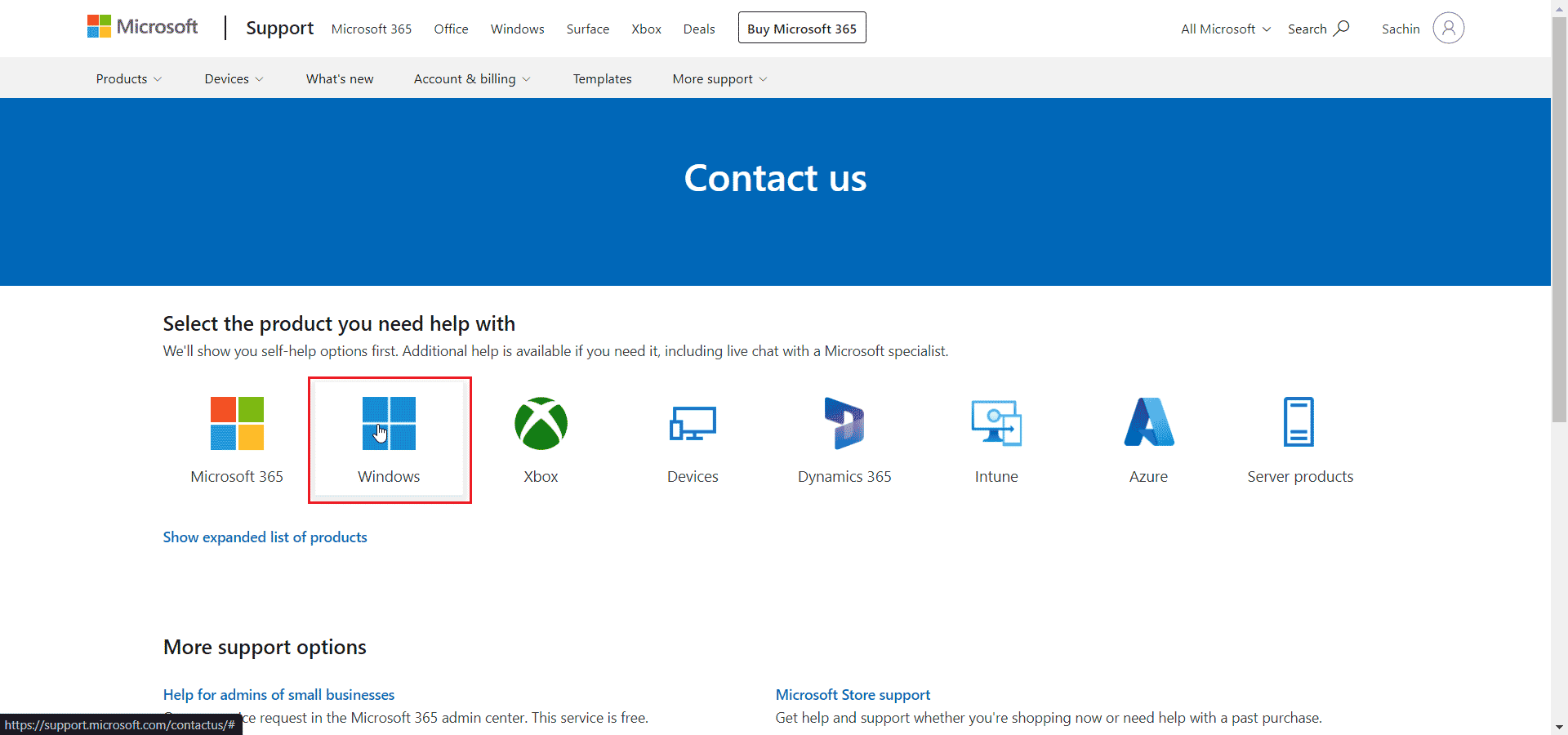
3. Натисніть на “Отримати підтримку вдома”.
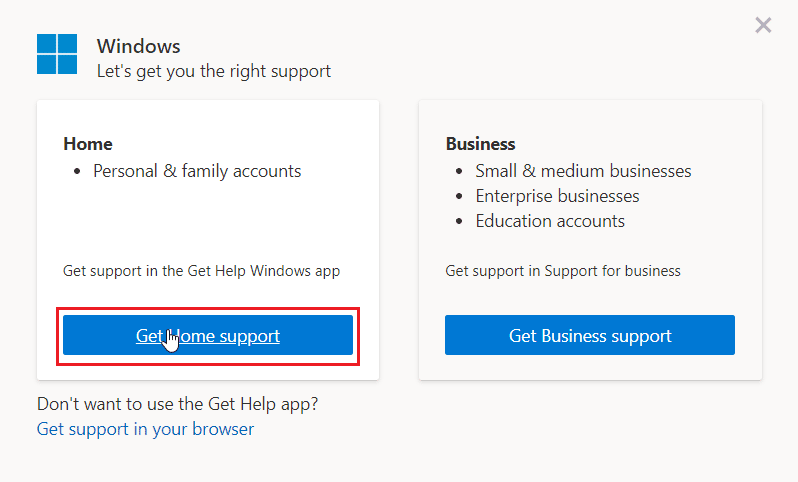
4. Виберіть “Відкрити “Отримати довідку” у веб-запиті” і підтвердіть, натиснувши “Відкрити”.
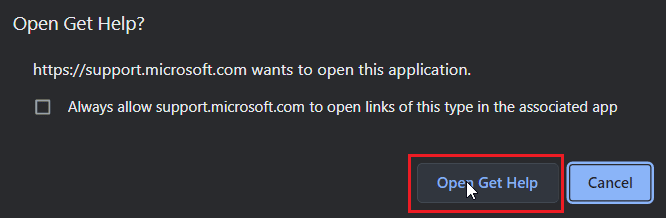
5. Детально опишіть вашу проблему в полі, що з’явилося, і натисніть “Зв’язатися зі службою підтримки”.
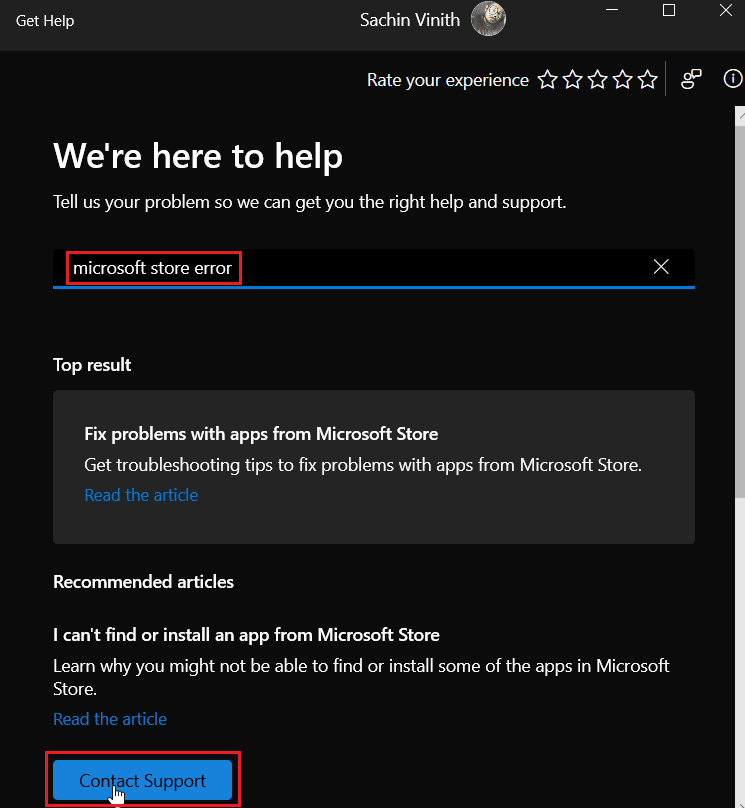
***
Сподіваємося, що ця стаття була корисною у розв’язанні проблеми з кодом помилки 0xc03f300d у Microsoft Store. Повідомте нам, який із цих методів виявився найбільш ефективним у вашому випадку. Якщо у вас є будь-які пропозиції чи запитання, будь ласка, залиште їх у розділі коментарів нижче.